《客户意见反馈表》应用
未升级到新版信息架构的组织,请 点此查看 使用手册
1. 使用场景
该应用主要是搜集客户意见反馈并提供数据分析能力;
接下来就让我们一起来学习模板中心的 HR 服务中心系统吧
2. 视频展示
通过下面的视频来了解一下该应用的基本信息及配置
3. 启用模板
3.1 我们先点击链接打开模板页面
3.2 启用
创建应用名称,点击确定,进入应用首页。
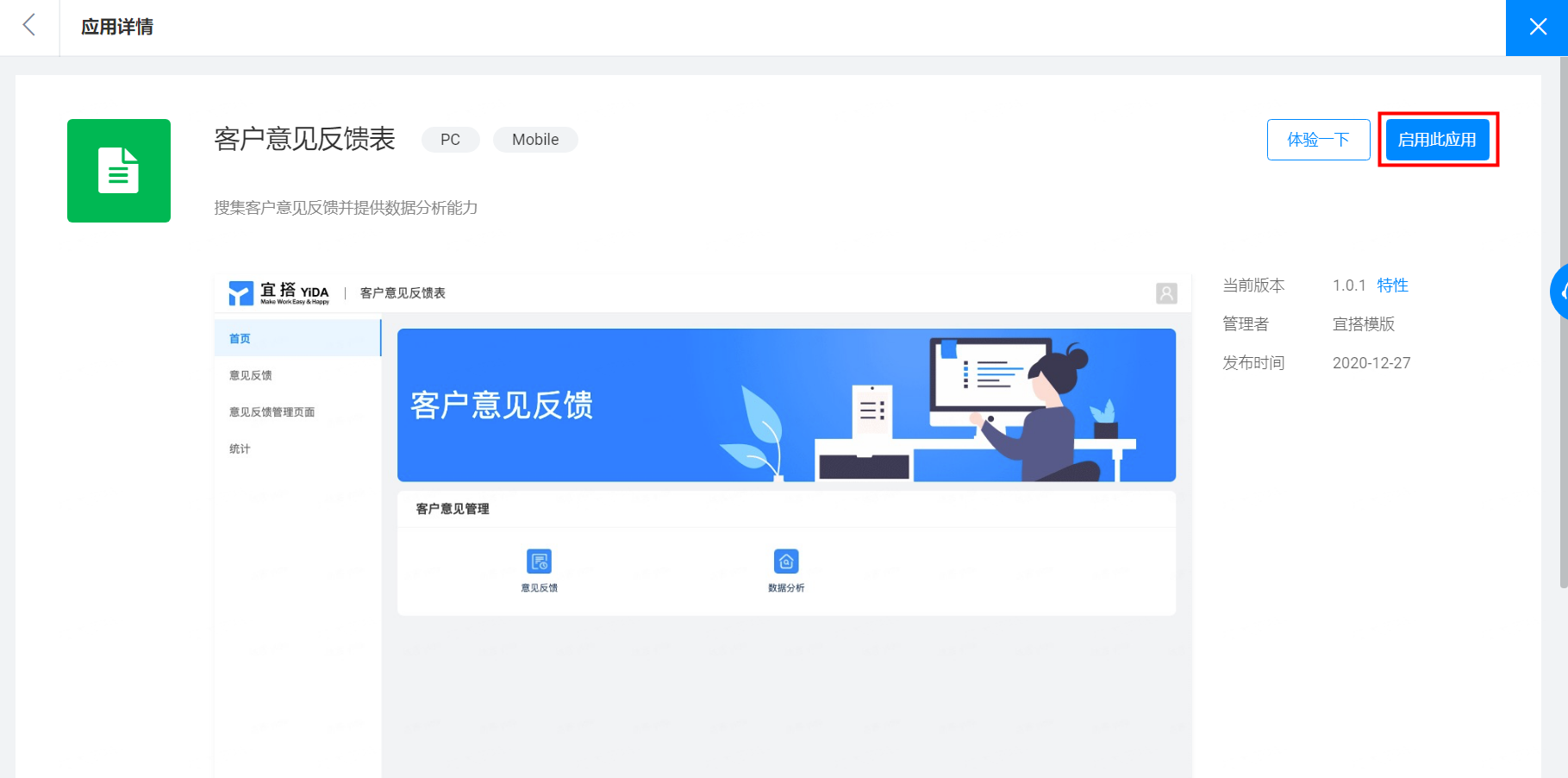
4. 应用表单说明
4.1 首页(自定义页面)
该页面是自定义页面,展示了该应用模板的客户意见管理,分别是意见反馈、数据分析
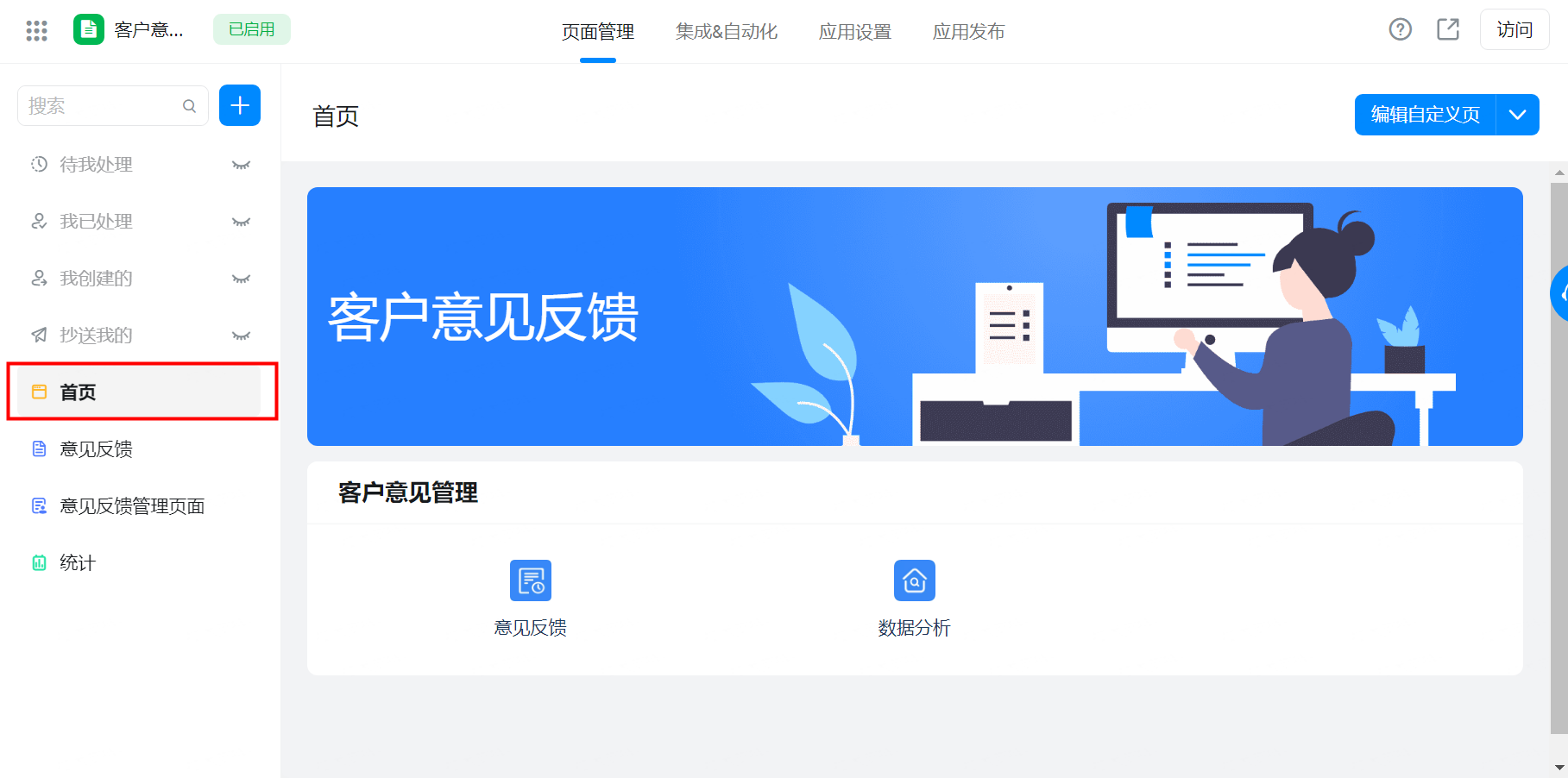
4.2 意见反馈(表单页面)
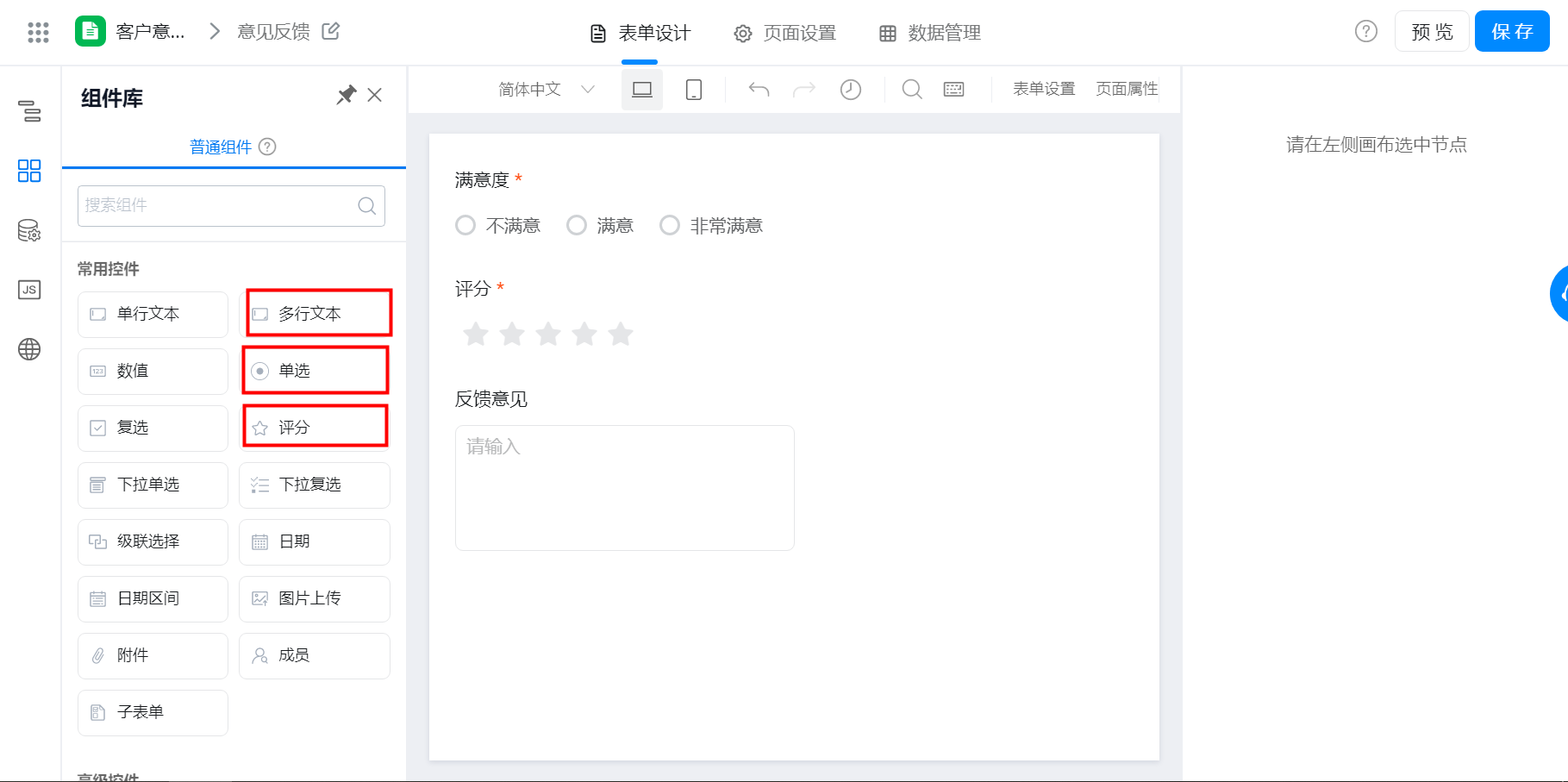
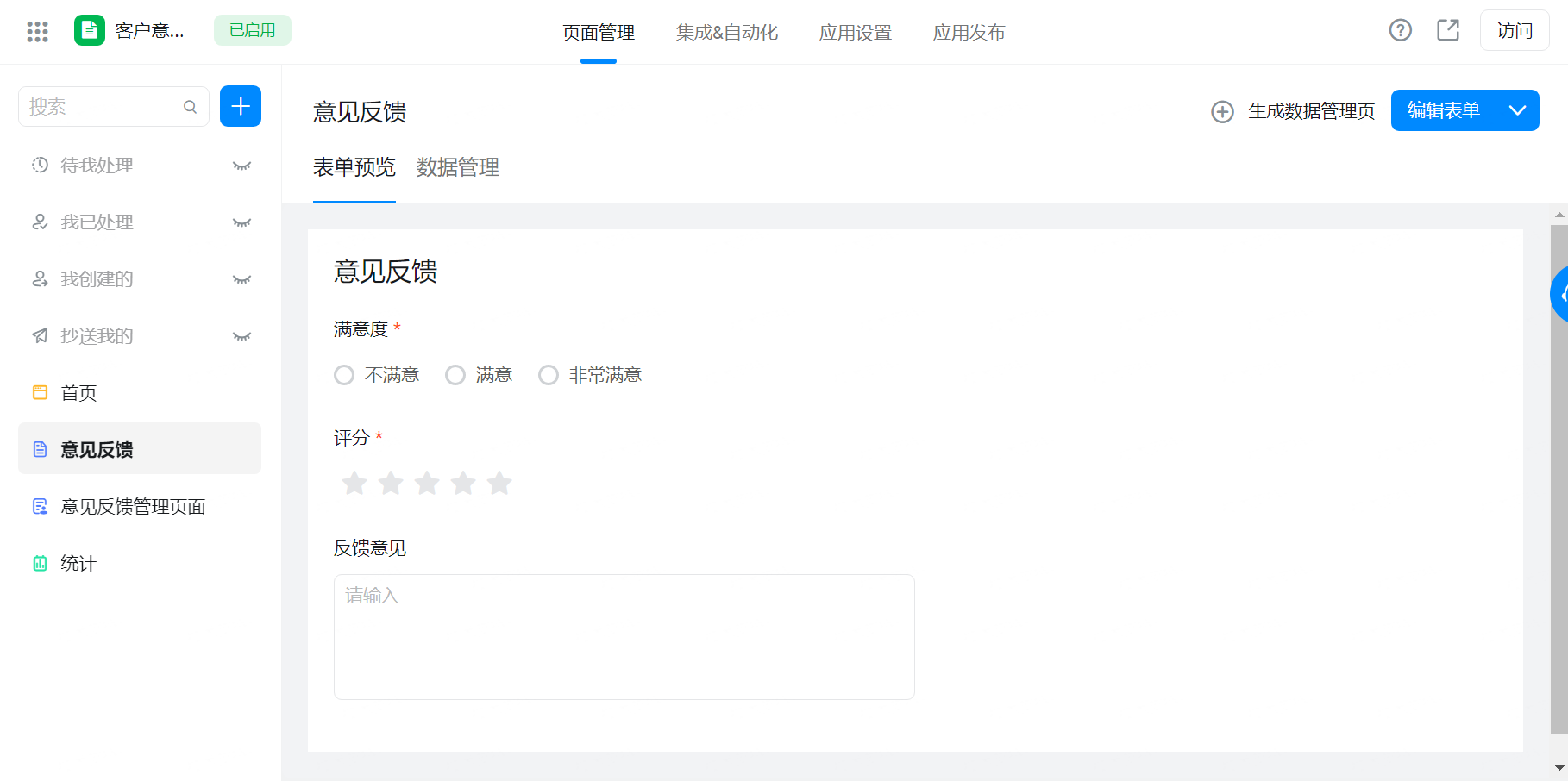
4.3 意见反馈管理页面(数据管理页)
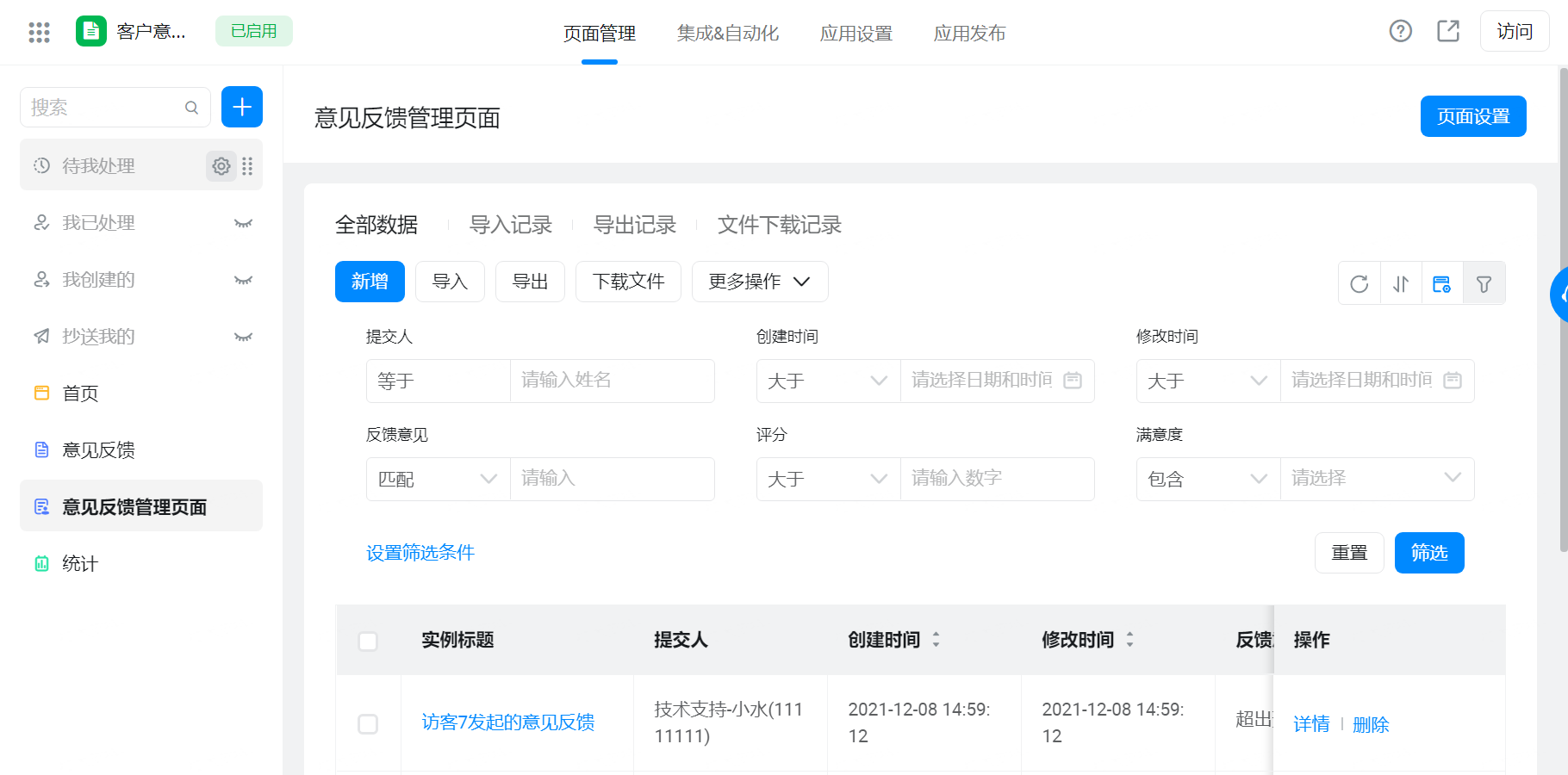
4.4 统计(报表页面)
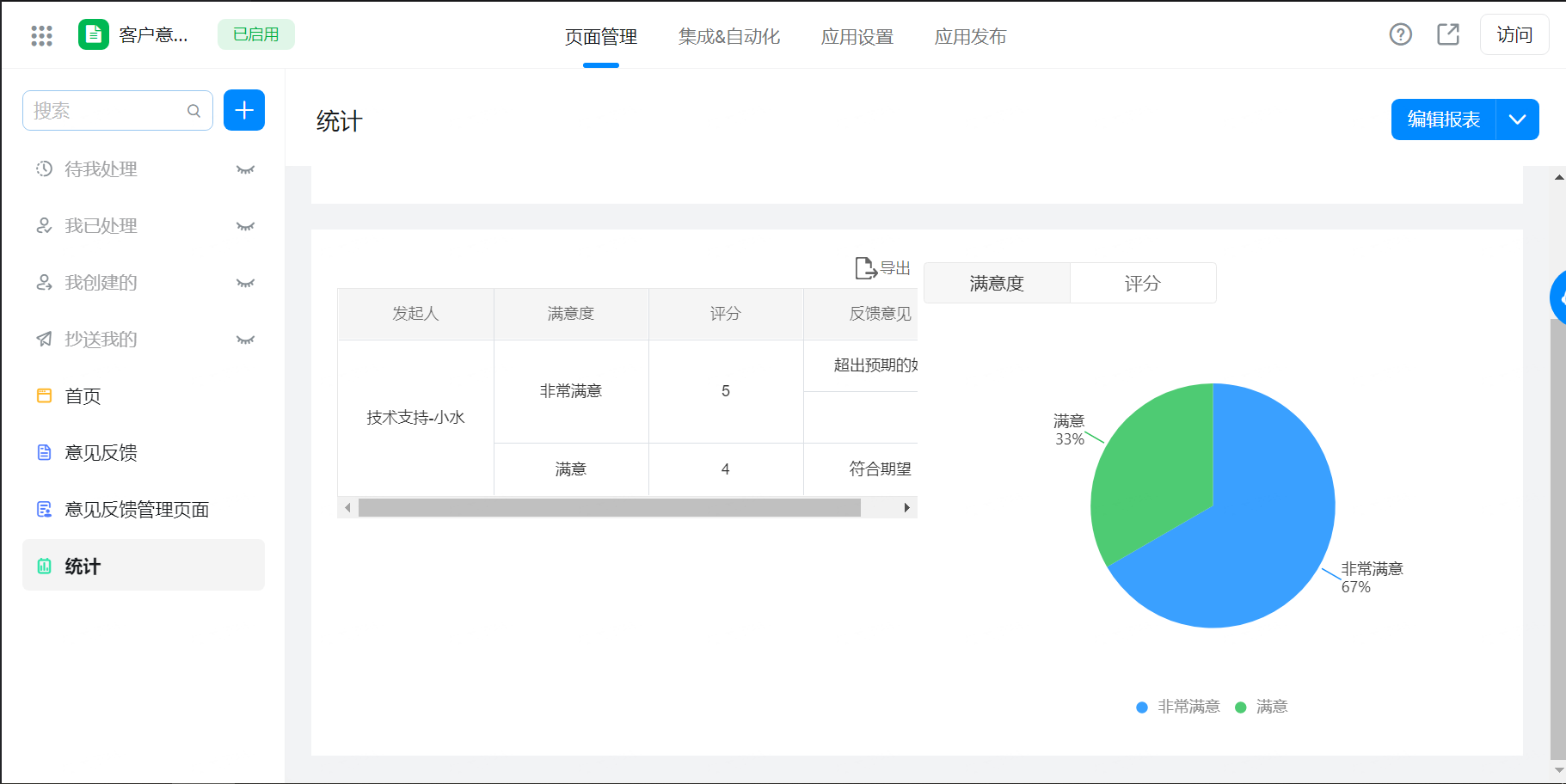
5. 配置说明
5.1 新建一个自定义页面
可以选择需要的模板或者跳过直接进入编辑页面(我这里选择工作模板1为例)
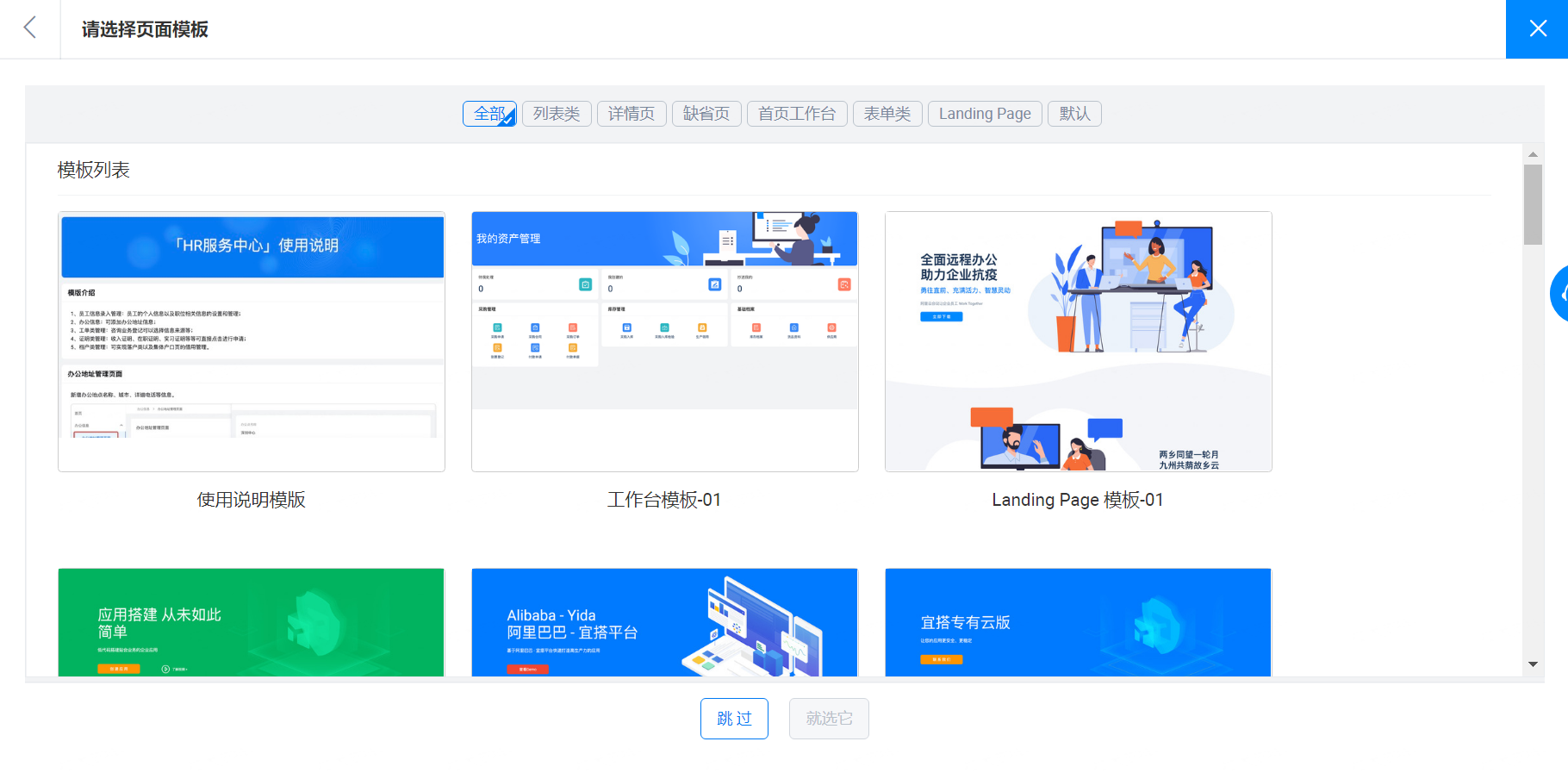
(1)添加容器、布局容器等组件
进入编辑页面可以把不需要的组件都删掉,先拖拽一个容器,再拖拽一个布局容器,在布局容器里再拖拽一个分组组件,可以修改分组标题。再分组组件里再放一个容器,容器里放入两个链接块,每个链接块里再各自放入一个容器,容器里面可以放图片和文本。通过左上角的大纲树可以查看页面布局状态,右边的样式可以设置宽高以及居中等属性。
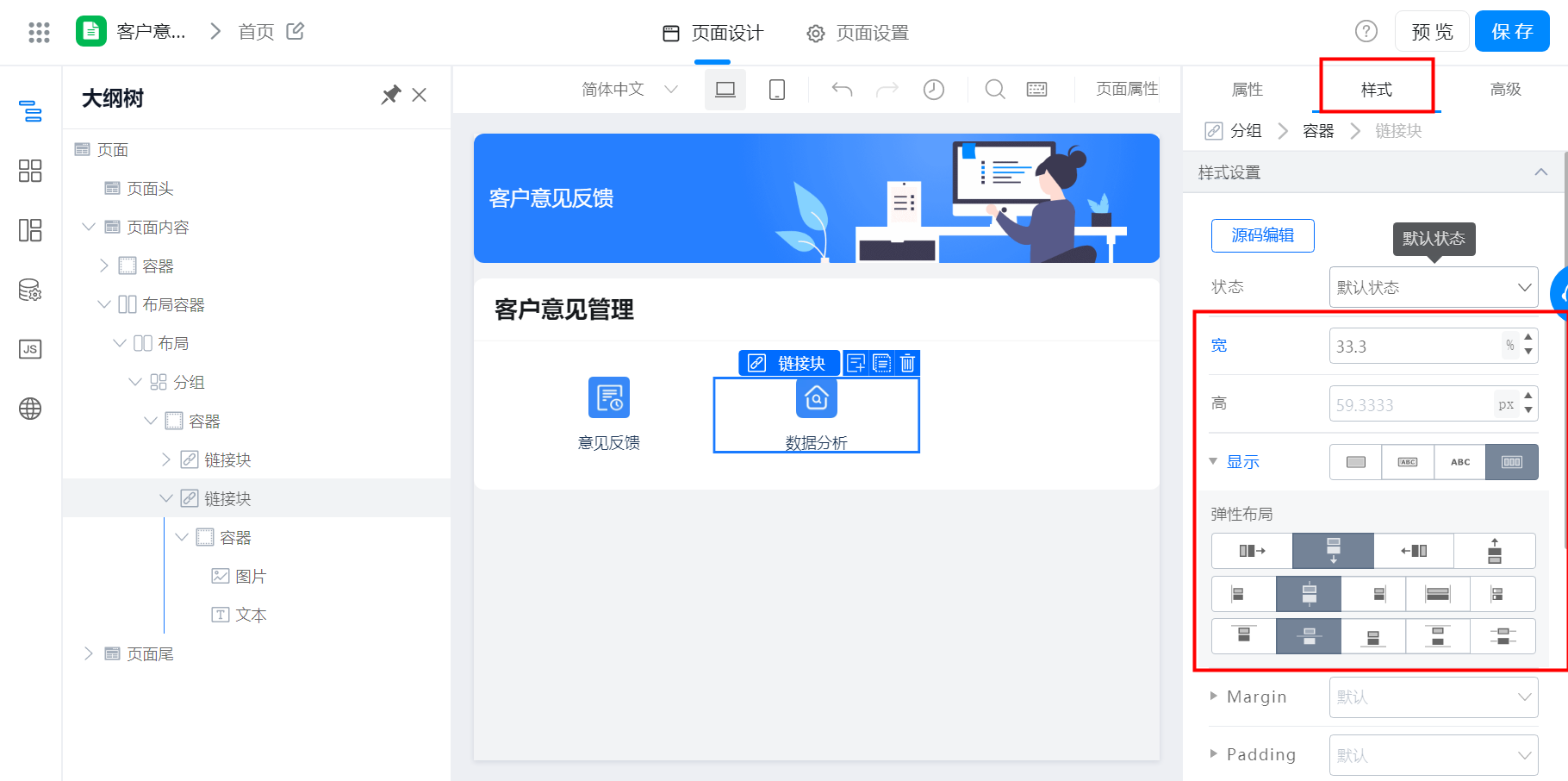
(2)设置文本
想要设置文本跟图片有间隔,需要设置文本的 margin 属性
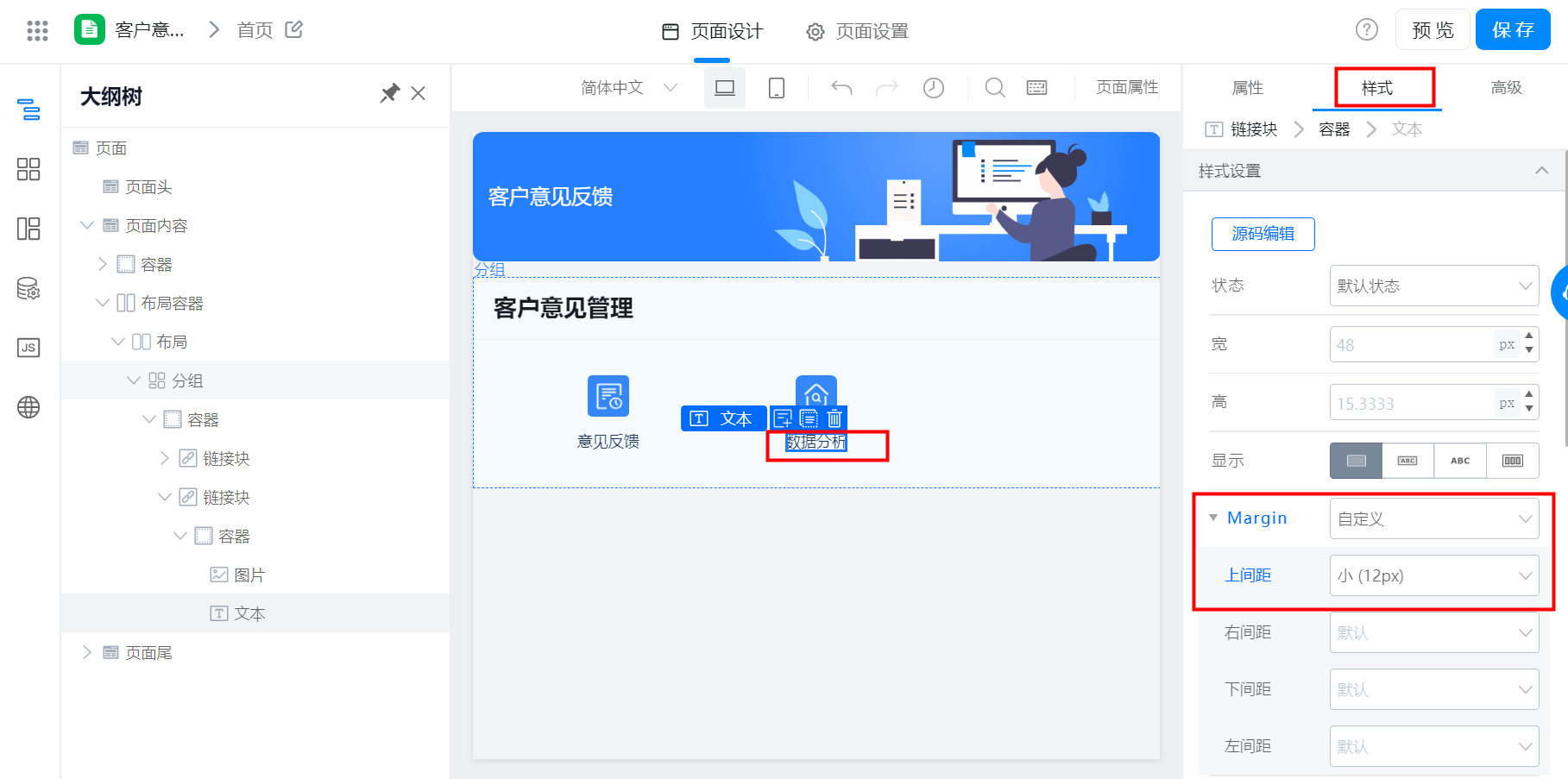
(3)通过自定义页面去跳转到其他表单页面
找到大纲树里面的链接块,找到右边的属性,选择外部链接,设置链接地址,这里的地址就是需要跳转的页面的地址,复制的是这里的地址
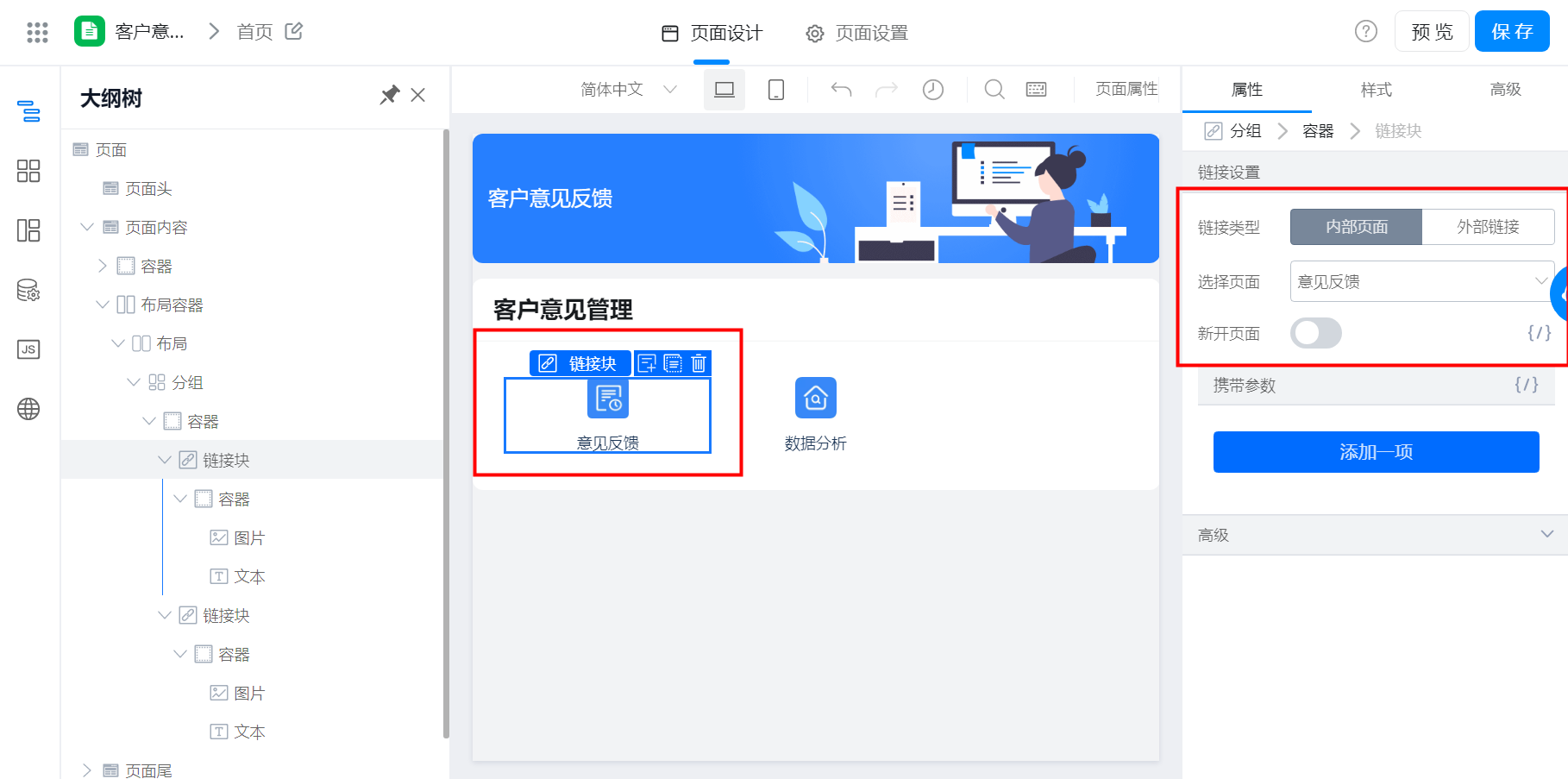
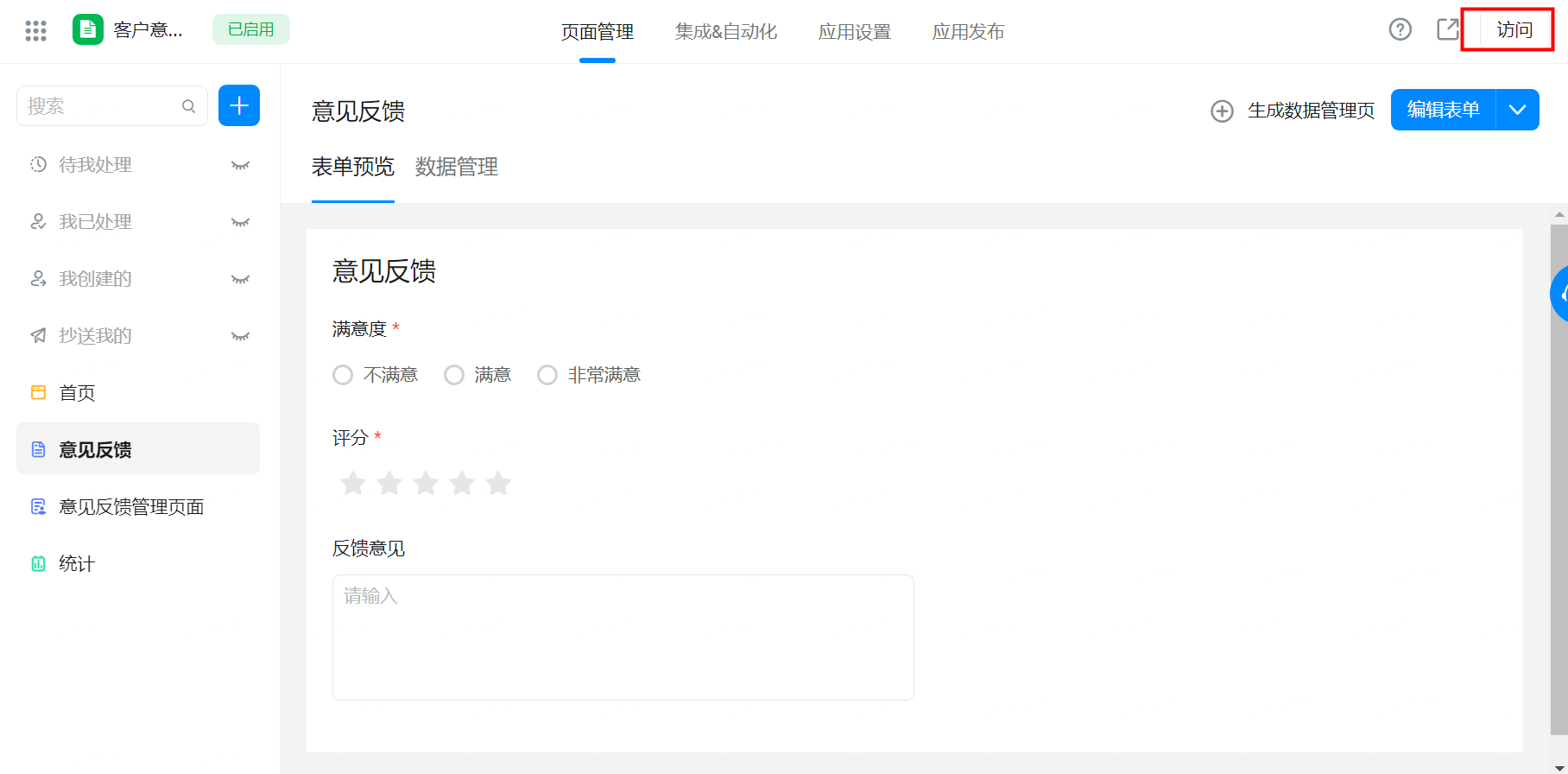

这个时候,我们可以通过首页的设置里的分享,去开启一个免登访问的功能,这样就实现了访客也可以参与到这个反馈意见当中
可参考应用分享的文档:获取应用链接
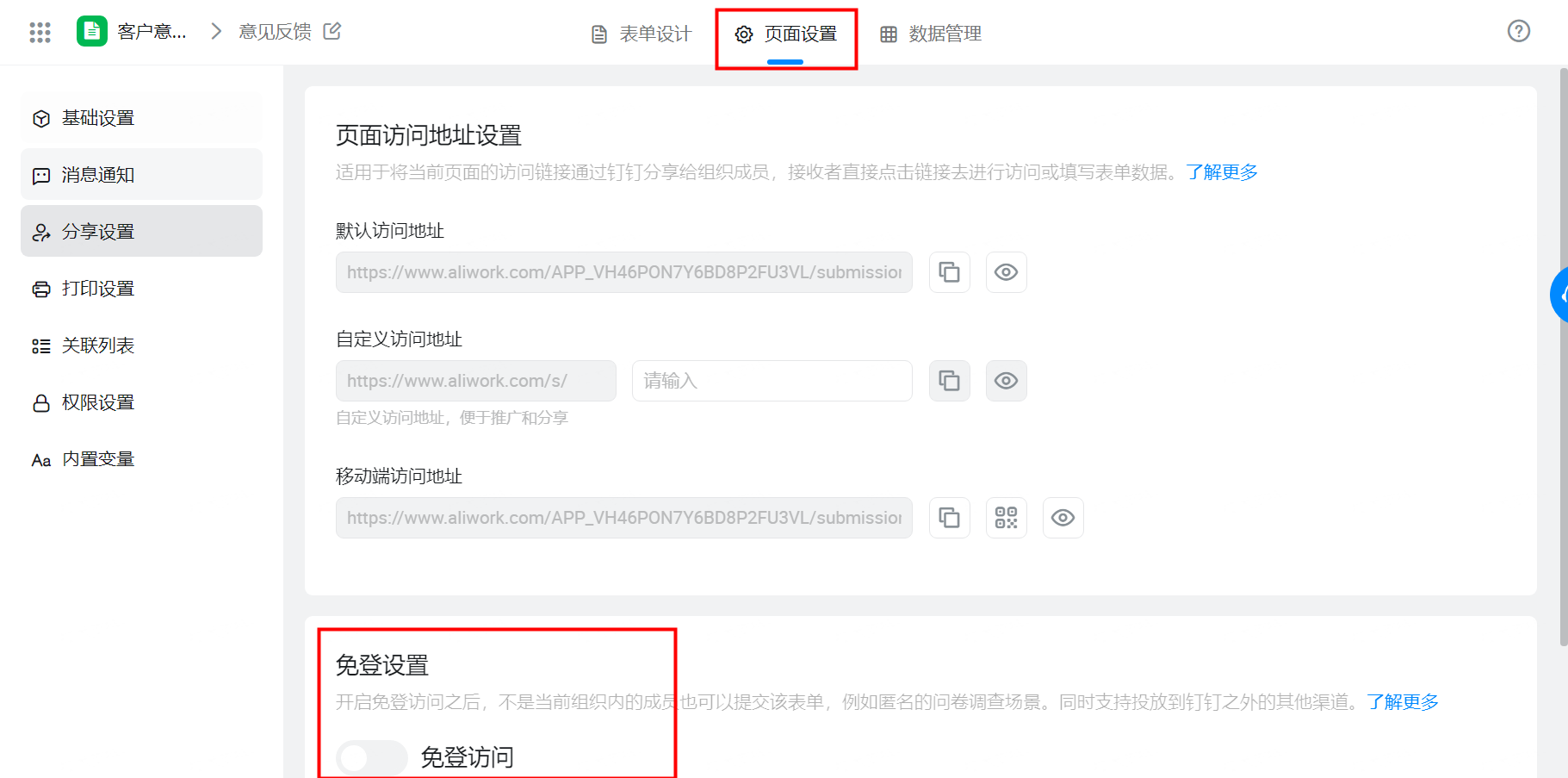
5.2 创建一个报表页面
(1)首先拖拽一个日期筛选组件,设置数据集,值,以及默认值
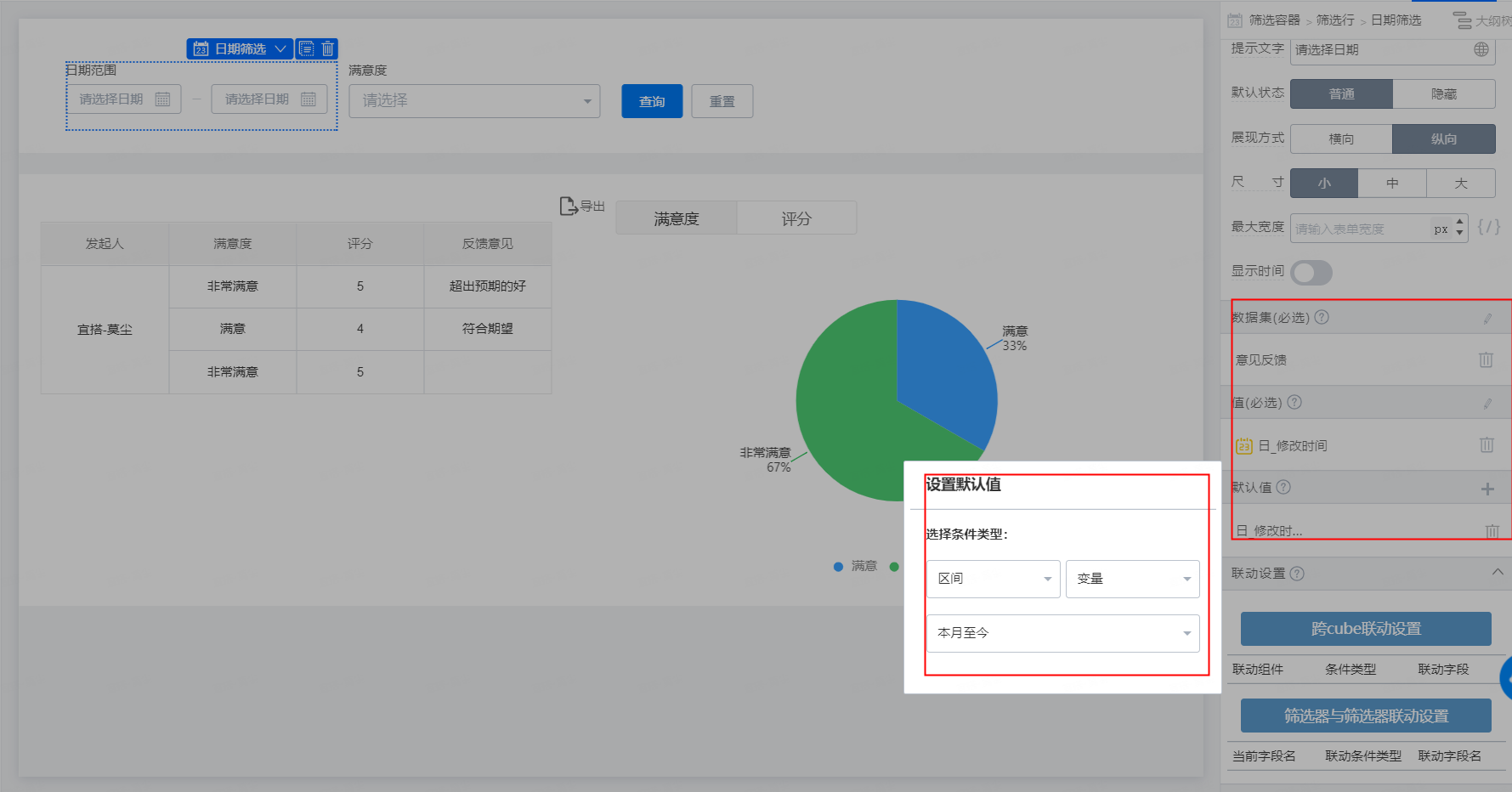
(2)再去拖拽一个筛选组件,设置筛选组件的数据集和值
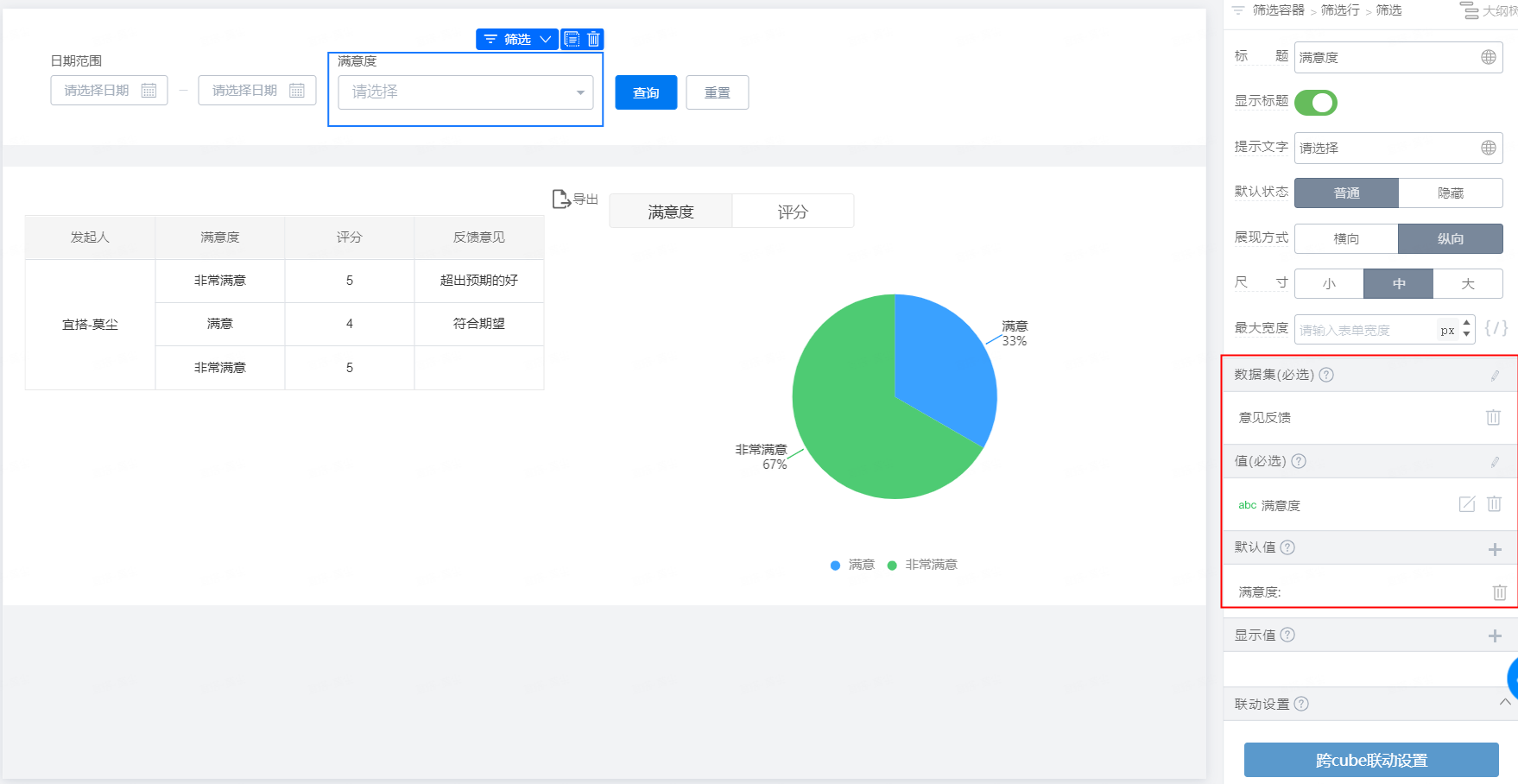
(3)接着在下面页面中放入分栏组件,在分栏组件里放入表格和新饼图两个组件,可以使查看更方便
报表页面的大纲树在右侧,直接查看或者选中更便捷
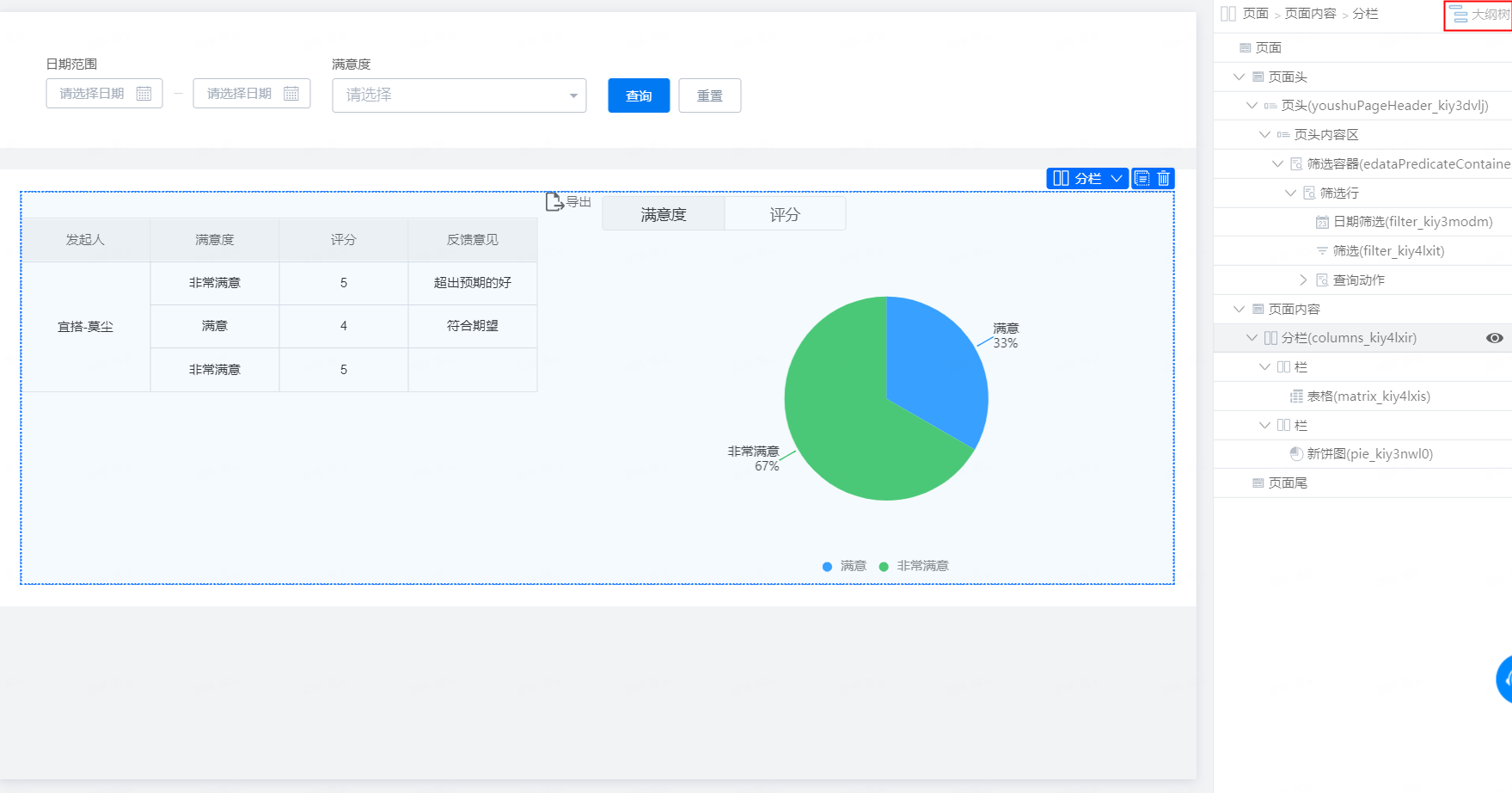
(4)选中表格组件,设置选择数据集,把收集到的数据和表格去联动起来,通过条件筛选来展示数据
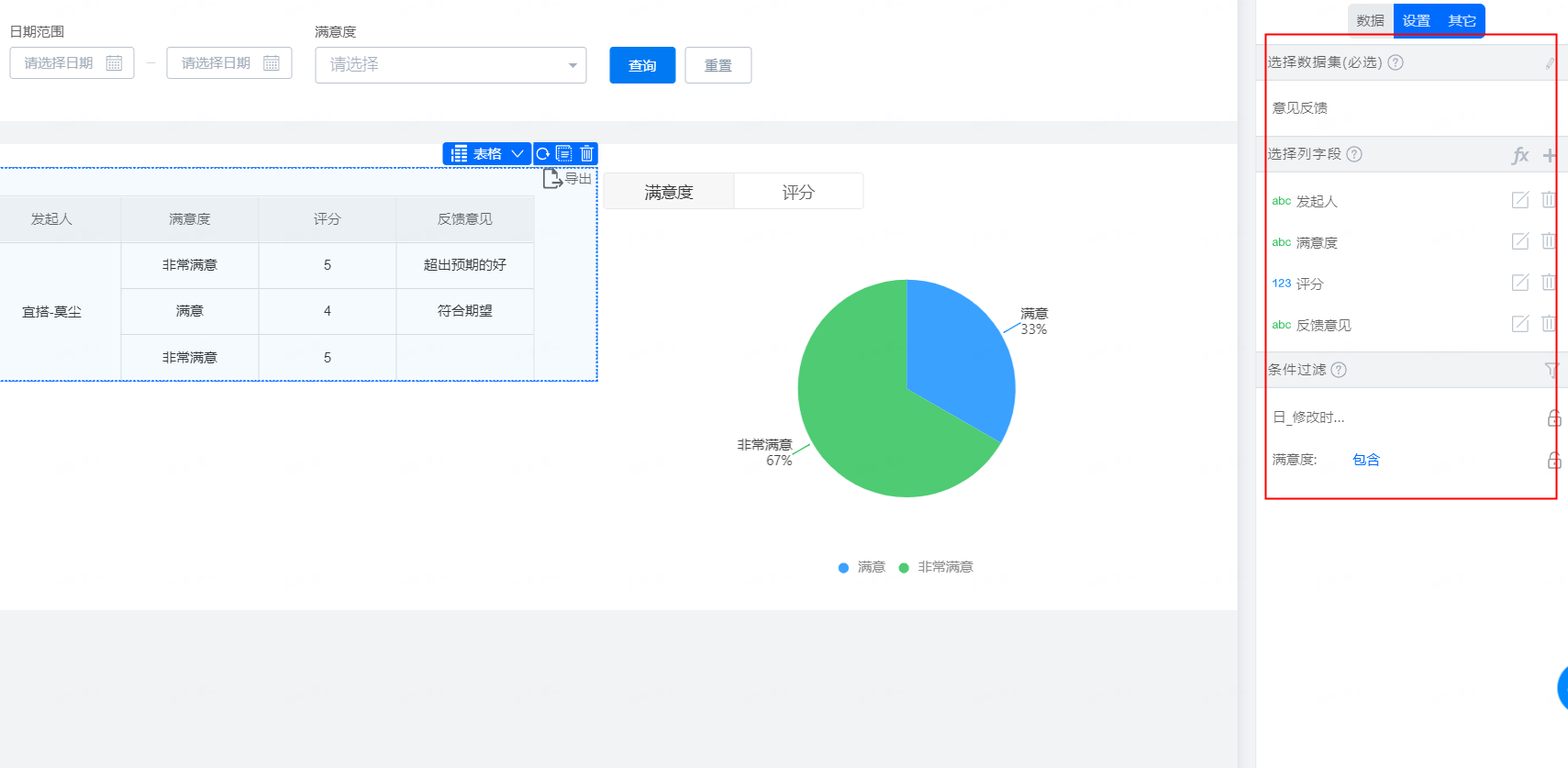
(5)饼状图同样如此,设置相对应的条件展示出来,最后点击保存

--------------------欢迎关注我们--------------------

本文档对您是否有帮助?